Galaxy Nota 3
Galaxy Note 3 is een van die gewildste toestelle. Daar is 'n sekere verfyning as u een besit, hoeveel te meer as u dit kan wortel. Deur dit te wortel, bied u honderde opsies om ROM's te installeer, sodat u u toestel kan aanpas vir beter prestasie. Daar is nog net een wortel wat nog nie in die mark beskikbaar is nie, dit is die ATA & T Galaxy Note 3. Danksy ontwikkelaars is daar 'n manier om dit te wortel.
In hierdie artikel kan u die proses van die wortel van AT&T Galaxy Note 3 SM-N900A deurloop. Vir die veiligheid en veiligheid van al u data, maak 'n rugsteun van al die data, soos u boodskappe, kontakte en oproeplêers.
Nota: Die metodes wat nodig is om persoonlike vertonings, ROM's te flits en jou selfoon te wortel, kan jou toestel opbou. Om jou toestel te wortel, sal ook die waarborg verhinder en dit sal nie meer in aanmerking kom vir gratis toesteldienste van vervaardigers of waarborgverskaffers nie. Wees verantwoordelik en hou dit in gedagte voordat jy besluit om op eie verantwoordelikheid voort te gaan. In geval van 'n ongeluk, moet ons of die toestelvervaardigers nooit verantwoordelik gehou word nie.
vereistes:
Jy moet 'n wortelpakket van N900AUCUBMI9_VEGA.7z hê. Maak seker dat die USB-bestuurders versoenbaar is. U kan die bestuurders vir Samsung aanlyn aflaai. En kry Odin aanlyn.
Dinge om te onthou:
Sit u toestel in die aflaaimodus. Aktiveer USB-ontfouting op u toestel. Die vlak van u battery moet minstens 85% wees. Hierdie handleiding mag nie op enige toestel gebruik word nie, behalwe slegs AT&T Galaxy Note 3 SM-N900A.
Wortels AT&T Galaxy Note 3 SM-N900A
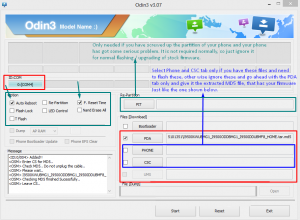
Installasie:
- Laai die benodigde lêer af N900AUCUBMI9_VEGA.7z , stoor en uittreksel op u rekenaar.
- Kry Odin aanlyn Laai Odin3 v3.10.7 af
- Terwyl jy in die rekenaar is, maak Odin oop en kies die opsie soos in die prent hierbo gewys.
- Skakel jou toestel af en gaan na die aflaaimodus deur gelyktydig krag en volume neer te hou.
- Met 'n USB-kabel, koppel jou toestel aan op die rekenaar.
- Odin se hawe word blou of geel wanneer die bestuurders behoorlik geïnstalleer is.
- Klik op PDA. Kies 'n .tar-lêer uit die lêers wat afgelaai is.
- Begin die proses en wag tot dit klaar is.
- Sodra dit voltooi is, sal u 'n "Pas" en 'n "Klaar" boodskap ontvang.
Kry die Root Checker-program om seker te maak of die toestel gewortel is.
Deel jou ervaring in die kommentaar boks hieronder.
EP
[embedyt] https://www.youtube.com/watch?v=QY9Y0cCq8SU[/embedyt]







vir 5 of 4
Volg die stapsgewys instruksies sorgvuldig in die gedetailleerde gids hierbo.
Dit moet werk.
Dit is lekker!
Dankie!